Win7怎么禁止电脑自动安装软件?设置禁止Win7自动安装软件教程 |
您所在的位置:网站首页 › 笔记本如何阻止自动下载软件安装 › Win7怎么禁止电脑自动安装软件?设置禁止Win7自动安装软件教程 |
Win7怎么禁止电脑自动安装软件?设置禁止Win7自动安装软件教程
|
当前位置:系统之家 > 系统教程 > Win7怎么禁止电脑自动安装软件
Win7怎么禁止电脑自动安装软件?设置禁止Win7自动安装软件教程
时间:2021-09-22 14:15:57 作者:文冰 来源:系统之家 1. 扫描二维码随时看资讯 2. 请使用手机浏览器访问: https://m.xitongzhijia.net/xtjc/20210922/226637.html 手机查看 评论 反馈  网盘下载
电脑公司Win7 64位旗舰装机版 V2023.03
网盘下载
电脑公司Win7 64位旗舰装机版 V2023.03
大小:5.83 GB类别:电脑公司系统 有些时候朋友们发现电脑会自动安装一些莫名其妙的软件,可能是安装某些软件时遇到了捆绑软件,这个很烦人,那么怎样阻止电脑自动安装软件呢?下面系统之家小编就教大家一个方法来让Win7禁止电脑自动安装软件,有需要的小伙伴们快来看看学一学吧,挺有用的。 设置禁止Win7自动安装软件教程 1、把电脑自动安装关闭,这样我们只按照自己的需要去安装操作。在电脑桌面使用快捷键Win键+R唤出运行窗口,在搜索框中输入gpedit.msc,然后点击确定打开本地组策略编辑器。 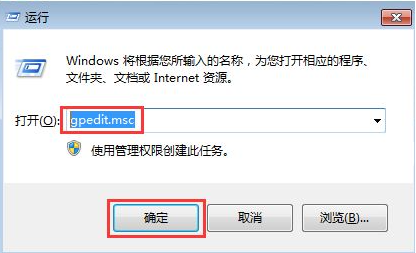
2、在打开的窗口左侧菜单中依次点击展开计算机配置—windows设置—脚本(启动/关闭),然后在右侧双击启动。 
3、在弹出的启动属性菜单中右侧点击添加,在弹出的对话框中点击浏览。 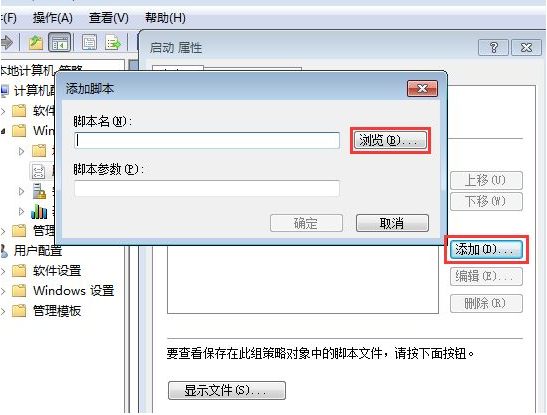
4、在弹出的窗口中找到并选中Application Identity.bat,然后点击打开、确定返回即可。 Application Identity.bat需要用户自己创建。 打开记事本,复制以下代码,然后另存为Application Identity.bat即可。 @echo off sc start AppIDSvc exit 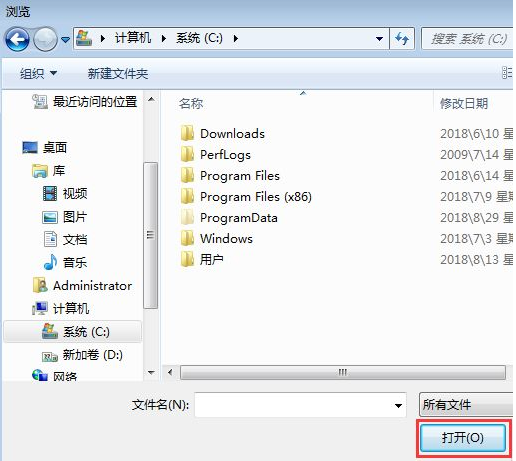
5、返回电脑桌面再次使用快捷win键+R唤出运行,输入services.msc,点击确定。 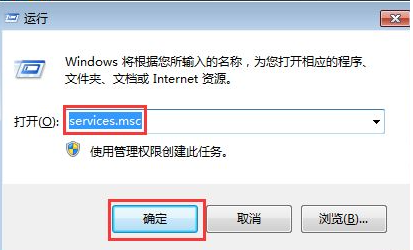
6、在服务窗口的右侧找到Application Identity并双击打开。 
7、在打开的窗口下方找到启动类型,勾选自动,然后在下方点击启动,最后点击确定即可。 

以上就是禁止Win7电脑自动安装软件的详细教程,学会这一步操作真的挺重要的,不然等电脑自动安装了一些讨厌的软件后,卸载起来可麻烦了。 标签 win7Win7电脑C盘满了怎么清理?Win7系统C盘清理技巧 下一篇 > Win7没有无线网络列表怎么办?Win7没有无线网络列表的解决方法 相关教程 如何下载最新的Windows系统-2024最新版本Wind... Win7哪个版本最好用-稳定好用Win7系统推荐 Win7哪个版本适合老电脑使用-适合老电脑使用... 老电脑装Win7还是Win10-适合老电脑安装的系... Win7换Win10会变流畅吗-Win7升级Win10会变流... 目前Win7最稳定的版本是哪个-最稳定的Win7系... 虚拟机适合装哪个Windows7-适合虚拟机的Win7... Win7镜像系统下载-Win7镜像系统下载大全 Win7重装成Win10哪个版本比较好-适合重装Win1... 旧电脑装什么系统最快-旧电脑装什么系统流畅...
KB4474419补丁安装失败怎么办?Win7补丁安装失败KB4474419解决方法 
Win7补丁安装时错误代码0x80240037怎么办? 
Win7无线网络列表里搜不到WiFi的快速解决方法 
MSDN怎么下载Win7?MSDN下载Win7教程 发表评论共0条  没有更多评论了
没有更多评论了
评论就这些咯,让大家也知道你的独特见解 立即评论以上留言仅代表用户个人观点,不代表系统之家立场 |
【本文地址】
今日新闻 |
推荐新闻 |